Grazie a Microsoft, gli utenti di Windows 10 ricevono aggiornamenti regolarmente. Tuttavia, alcuni utenti visualizzano un messaggio di errore nella loro pagina di aggiornamento. Il messaggio di errore dice "Sul dispositivo mancano importanti correzioni di sicurezza e qualità ". Di solito, questo tipo di messaggio di errore si rivelerà un promemoria molto utile per installare aggiornamenti importanti, ma il problema qui è che gli utenti vedono questo messaggio anche dopo aver installato tutti gli aggiornamenti. In breve, continuerai a visualizzare un messaggio di errore che ti dice di installare aggiornamenti importanti anche se non ci sono aggiornamenti disponibili per l'installazione.

Che cosa fa apparire il messaggio "sul tuo dispositivo mancano importanti correzioni di sicurezza e qualità"?
Le ragioni alla base di questo problema sono elencate di seguito
- Aggiornamento interrotto: il motivo principale di questo messaggio di errore è un'installazione interrotta o incompleta di Windows Update. A volte i tuoi aggiornamenti non vengono installati correttamente a causa di un'interruzione o di un file danneggiato / danneggiato. Un'installazione incompleta di Windows Update apparirà nell'elenco degli aggiornamenti di Windows installati ma non funzionerà correttamente e, quindi, forza la finestra a mostrare questo messaggio. Ci sono alcuni ultimi aggiornamenti noti per causare questo problema elencati nel metodo 1.
- Livello di telemetria: è disponibile un'opzione nell'Editor criteri di gruppo di Windows che consente di controllare i livelli di telemetria. Accade solo che alcuni aggiornamenti di Windows (in particolare gli aggiornamenti cumulativi) non vengano consegnati al sistema se il livello di telemetria è impostato solo su Sicurezza.
Metodo 1: disinstallare e reinstallare gli aggiornamenti di Windows (alcuni)
Poiché il problema potrebbe essere dovuto a aggiornamenti di Windows non funzionanti, il modo logico per gestirlo è disinstallare tali aggiornamenti e reinstallarli. Ci sono alcuni aggiornamenti noti per causare questo problema, quindi inizieremo con quelli. Segui i passaggi indicati di seguito
- Tieni premuto il tasto Windows e premi R.
- Digita appwiz.cpl e premi Invio

- Fare clic su Visualizza aggiornamenti installati

- Individua l' aggiornamento KB4100347 e / o KB4457128 e selezionane uno.
- Fare clic su Disinstalla e seguire eventuali istruzioni aggiuntive sullo schermo. Ripeti il processo di disinstallazione per entrambi (se vedi entrambi)

- Al termine, tieni premuto il tasto Windows e premi I per aprire le impostazioni
- Fare clic su Aggiorna e sicurezza
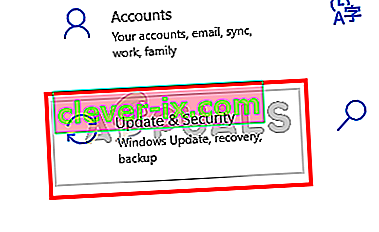
- Controlla gli aggiornamenti
Il problema dovrebbe scomparire una volta reinstallati gli aggiornamenti.
Metodo 2: modifica del livello di telemetria
Non siamo sicuri che si tratti di un bug o di una scelta di Microsoft, ma gli aggiornamenti cumulativi non verranno forniti sul sistema se il livello di telemetria è impostato solo su Sicurezza. Quindi, semplicemente cambiando il livello di telemetria su qualsiasi altra cosa risolverà il problema.
- Tieni premuto il tasto Windows e premi R.
- Digita gpedit.msc e premi Invio
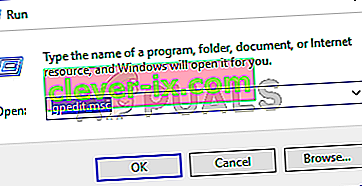
- Passare al seguente percorso Configurazione computer> Modelli amministrativi> Componenti di Windows> Raccolta dati e anteprima build dal riquadro sinistro

- Individua e fai doppio clic sull'opzione Consenti telemetria dal riquadro di destra

- Seleziona l' opzione Abilitato
- Seleziona Base o Avanzato o Completo dal menu a discesa. Scegli quello che preferisci. Assicurati solo che l'opzione a discesa non sia impostata solo su Sicurezza.

- Una volta terminato, fai clic su Applica, quindi seleziona Ok

Questo è tutto. Controlla gli aggiornamenti e tutto dovrebbe funzionare senza problemi.


